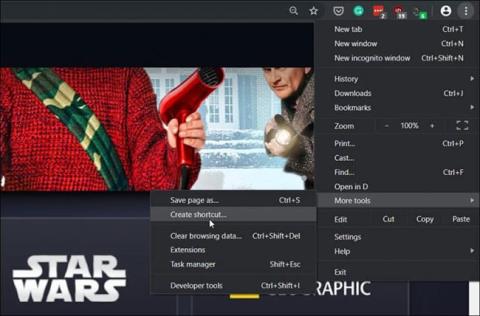Novo spustená streamovacia služba Disney Plus ponúka tisíce vzrušujúcich filmov a relácií. Služba je dostupná prakticky všade a ponúka špeciálne aplikácie pre iPhone, Android, Fire TV, Xbox One a Roku. Ale (v čase písania tohto článku) nenájdete aplikáciu Disney Plus pre Windows 10 . Aplikáciu pre Xbox One nájdete iba v obchode Microsoft Store.
Aby sme boli spravodliví, teraz môžete sledovať Disney Plus prostredníctvom ľubovoľného prehliadača na počítači so systémom Windows 10. Možno však nebudete chcieť spustiť celú reláciu prehliadača alebo novú kartu, ale namiesto toho zážitok viac podobný aplikácii. Vďaka progresívnym webovým aplikáciám (PWA) a prehliadačom založeným na prehliadači Chromium, ako je nový Microsoft Edge, to môžete urobiť. Tu je návod, ako na to.
Nainštalujte Disney Plus ako aplikáciu (PWA) v systéme Windows 10
Kroky na vytvorenie PWA v akomkoľvek prehliadači založenom na prehliadači Chromium sú takmer rovnaké, ale tu sa článok bude zaoberať používaním nových Microsoft Edge a Google Chrome.
Pre Google Chrome
Spustite prehliadač Chrome a navštívte webovú stránku Disney Plus (http://go.gplink.io/disneyplus), potom sa prihláste do svojho účtu. Potom kliknite na tlačidlo Ponuka v pravom hornom rohu panela s nástrojmi Chrome. Potom prejdite na Ďalšie nástroje > Vytvoriť odkaz .

Ďalej zadajte názov skratky a začiarknite políčko „Otvoriť ako okno“ , aby sa okno otvorilo ako zážitok z aplikácie. Potom kliknite na tlačidlo Vytvoriť .

Tým sa vytvorí odkaz na pracovnej ploche a v ponuke Štart. Môžete ho dokonca pripnúť na panel úloh pre jednoduchší prístup.
Pre Microsoft Edge (založené na prehliadači Chromium)
Inštalácia Disney Plus ako PWA pomocou Edge je jednoduchší proces. Upozorňujeme, že na to, aby to fungovalo, musíte používať verziu Edge založenú na prehliadači Chromium. V čase písania tohto článku je prehliadač vo verzii beta a môže si ho nainštalovať ktokoľvek. Ďalšie informácie nájdete v článku Quantrimang.com o tom, ako nainštalovať beta prehliadač Chromium Edge .
Spustite prehliadač a navštívte webovú stránku Disney Plus a prihláste sa do svojho účtu. Kliknite na tlačidlo Menu v pravom hornom rohu a kliknite na Aplikácie > Inštalovať túto stránku ako aplikáciu .

Ďalej zadajte názov skratky aplikácie a kliknite na tlačidlo Inštalovať . Tým sa vytvorí skratka Disney Plus na pracovnej ploche a v ponuke Štart a môžete ju pripnúť na panel úloh.

Keď je nainštalovaný ako PWA, Disney Plus nie je skratkou na webovú stránku. Otvára sa vo vyhradenom okne úplne oddelenom od prostredia prehliadača. Spustíte ho ako každú bežne nainštalovanú aplikáciu na vašom PC.

Nezabudnite, že registrácia do Disney Plus stojí 6,99 USD (161 000 VND)/mesiac alebo môžete získať balík Disney Plus vrátane Hulu (s reklamami) a ESPN+ za 12,99 USD (299 000 VND)/mesiac.
Dúfam, že budete úspešní.